Comment jouer à Roblox sur Oculus Quest et Quest 2
Ce qu'il faut savoir
- Roblox n'est pas disponible en tant que jeu Oculus Quest ou Quest 2, vous devez donc connecter votre casque à un PC à l'aide d'un câble de liaison.
- Une fois connecté, vous pouvez activer la VR à partir du menu de configuration Roblox.
- Si cela ne fonctionne pas, installez et exécutez SteamVR pour activer la VR dans Roblox.
Cet article explique comment jouer Roblox sur l'Oculus Quest et Oculus Quête 2 casques de réalité virtuelle. Étant donné que Roblox n'est pas disponible en tant que jeu Oculus Quest ou Quest 2, vous avez besoin d'un PC prêt pour la réalité virtuelle et un câble de liaison pour connecter le PC à votre Quest.
Pouvez-vous jouer à Roblox sur Oculus Quest?
Vous pouvez jouer à Roblox sur Oculus Quest et Quest 2, mais uniquement avec une solution de contournement. Roblox n'est pas disponible pour Quest ou Quest 2, vous devez donc utiliser le casque en mode Oculus Link. Dans ce cas, vous connectez le Quest à un PC avec un câble de liaison, un type spécial de câble USB-C de haute qualité. Vous pouvez utiliser le câble de liaison officiel Oculus Quest ou tout autre câble tiers compatible. Roblox s'exécute sur votre PC et le PC envoie des données au Quest via le câble de liaison, ce qui vous permet de jouer à Roblox en réalité virtuelle.
Comment jouer à Roblox sur Oculus Quest et Quest 2
Voici comment jouer à Roblox sur votre Oculus Quest ou Quest 2:
-
Naviguez vers le Page de configuration d'Oculus et cliquez TÉLÉCHARGER LE LOGICIEL.
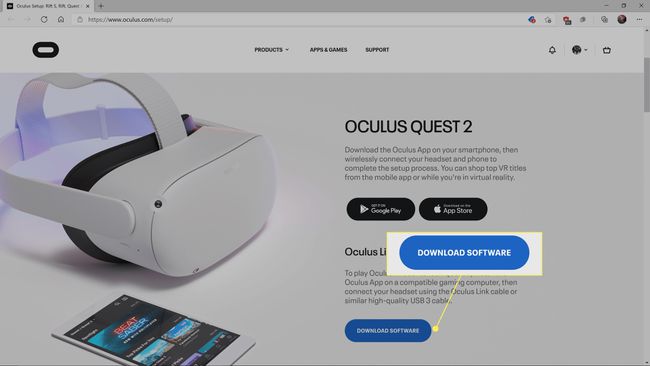
Attendez la fin du téléchargement de l'application Oculus, puis installez-la.
-
Lancez l'application Oculus sur votre ordinateur et cliquez sur Dispositifs.
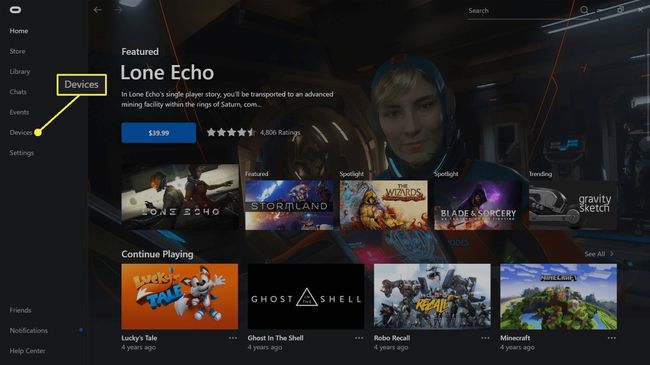
-
Cliquez sur Ajouter un casque.
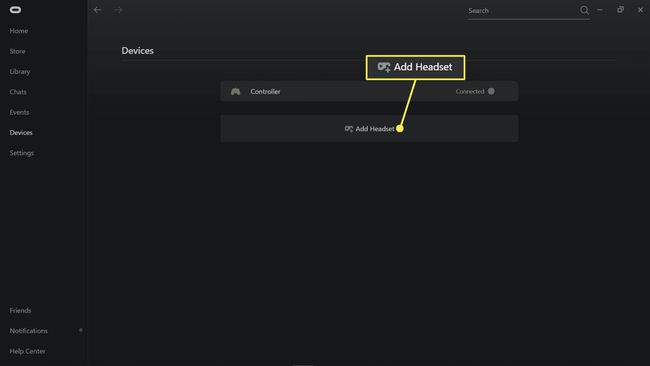
-
Sélectionner Quête ou Quête 2, et cliquez Continuer.
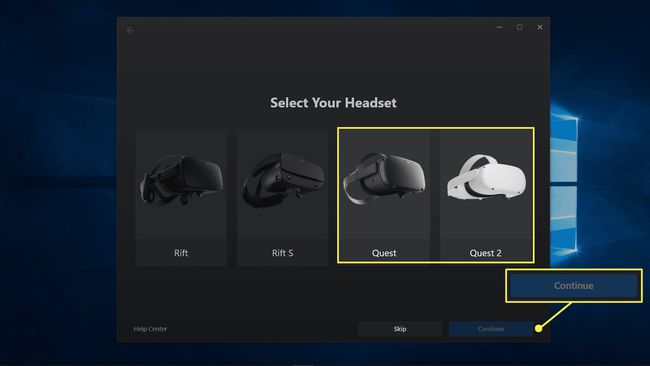
-
Connectez votre Quest ou Quest 2 à votre ordinateur avec un câble de liaison, et cliquez sur Continuer.
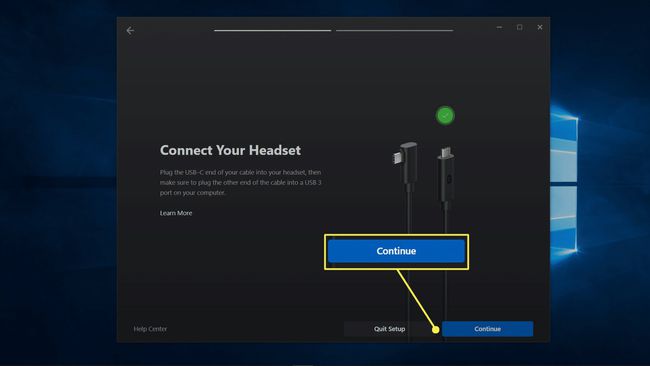
-
Cliquez sur Continuer.
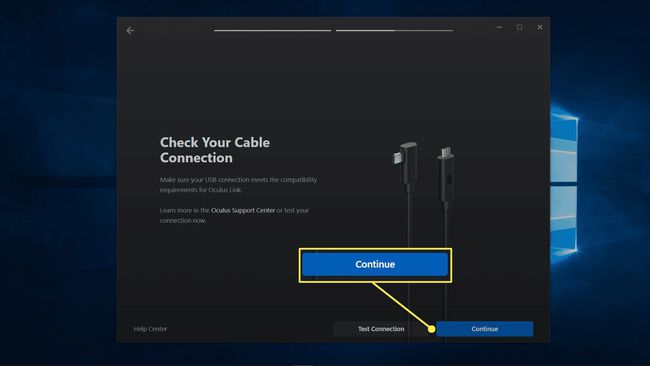
-
Cliquez sur proche.
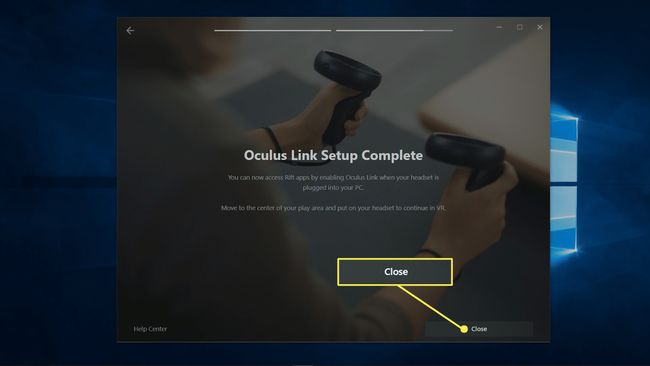
Mettez votre casque.
-
Sur votre casque, recherchez une invite d'accès aux données et autorisez ou refusez la demande.
Vous pouvez nier en toute sécurité, car cela n'affectera pas du tout ce processus.
-
Sur le casque, sélectionnez Permettre.
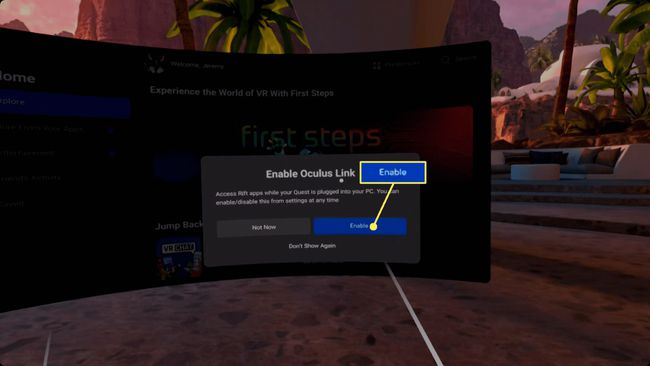
-
Dans l'application Oculus, cliquez sur Paramètres.
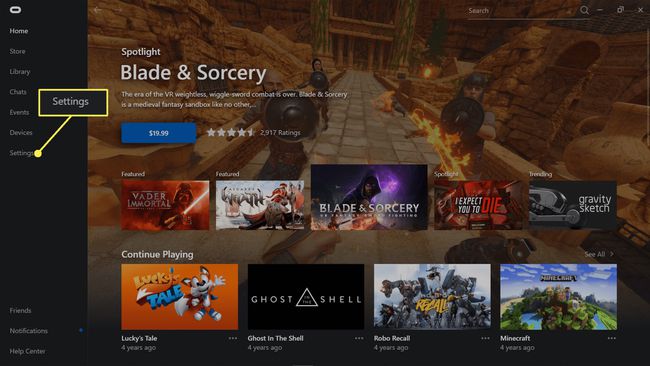
-
Cliquez sur Général.
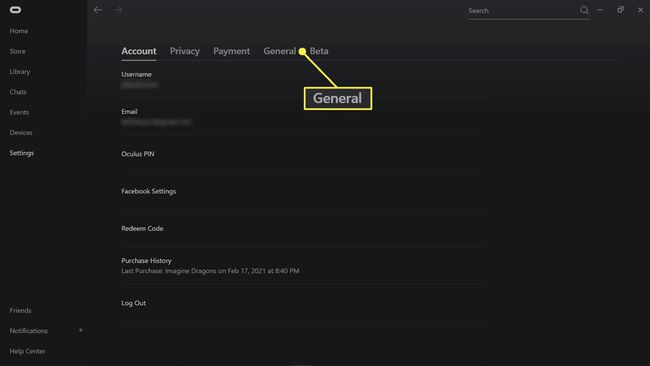
-
Permettre Sources inconnues.
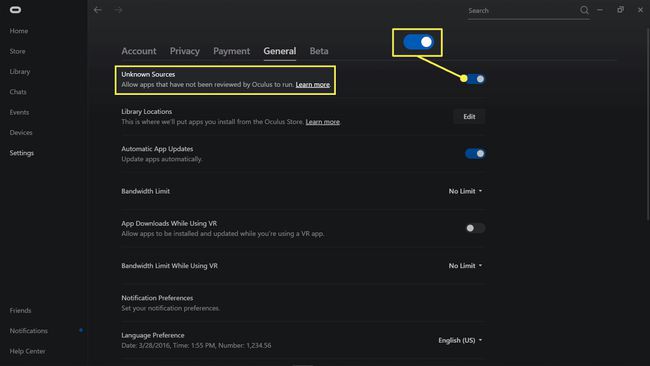
-
Recherchez un jeu Roblox qui prend en charge la VR et cliquez sur le Bouton jouer.
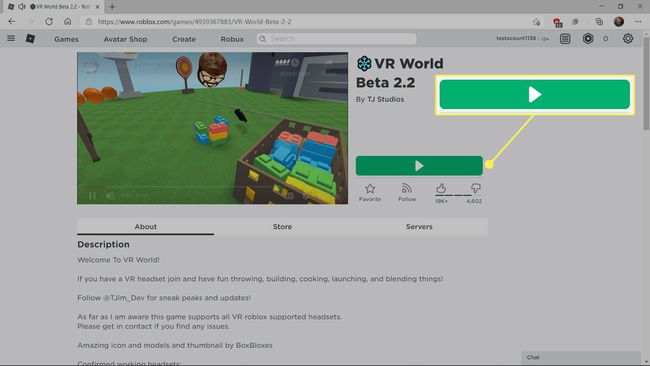
-
Mettez votre casque et jouez à Roblox en VR.
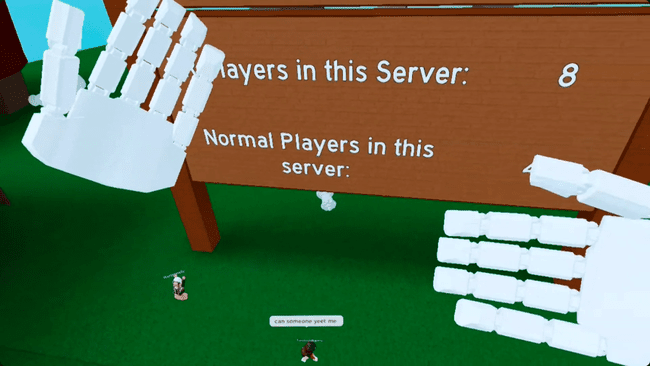
Si le jeu Roblox ne s'est pas lancé en mode VR, ouvrez le Les paramètres et sélectionnez VR.
Et si vous ne pouvez pas jouer à Roblox en mode VR?
Si vous avez réussi à lier votre Quest ou Quest 2 à votre PC et que vous jouez à Roblox dans un environnement virtuel mode bureau sur le casque, mais vous ne voyez pas d'option pour activer la réalité virtuelle, il y a une poignée de potentiel problèmes.
- Le monde ne supporte pas la VR: Pas tout Jeux Roblox prennent en charge VR, et ceux qui ne prennent pas en charge Quest et Quest 2. Si vous ne voyez pas l'option VR dans le menu des paramètres du jeu, essayez un autre monde Roblox.
- Vous avez une ancienne version ou une version bêta de Roblox: essayez de désinstaller Roblox et de le télécharger à nouveau directement à partir du site Roblox. Cela peut aussi aider à installer l'application en tant qu'administrateur si vous avez cette capacité.
- Vous aurez peut-être besoin de Steam VR: Essayer utiliser votre Quest avec Steam VR. Connectez votre Oculus Quest ou Quest 2 à votre PC en suivant les instructions fournies ci-dessus, mais lancez SteamVR avant d'effectuer l'étape 15. Une fois Steam VR en cours d'exécution, vous pouvez lancer le jeu Roblox de votre choix et il s'ouvrira automatiquement sur votre Quest en mode VR.
